在CAD中怎么利用“角度(A)”绘制椭圆弧?
1、单击【绘图】面板中的【椭圆弧】按钮,如下图所示
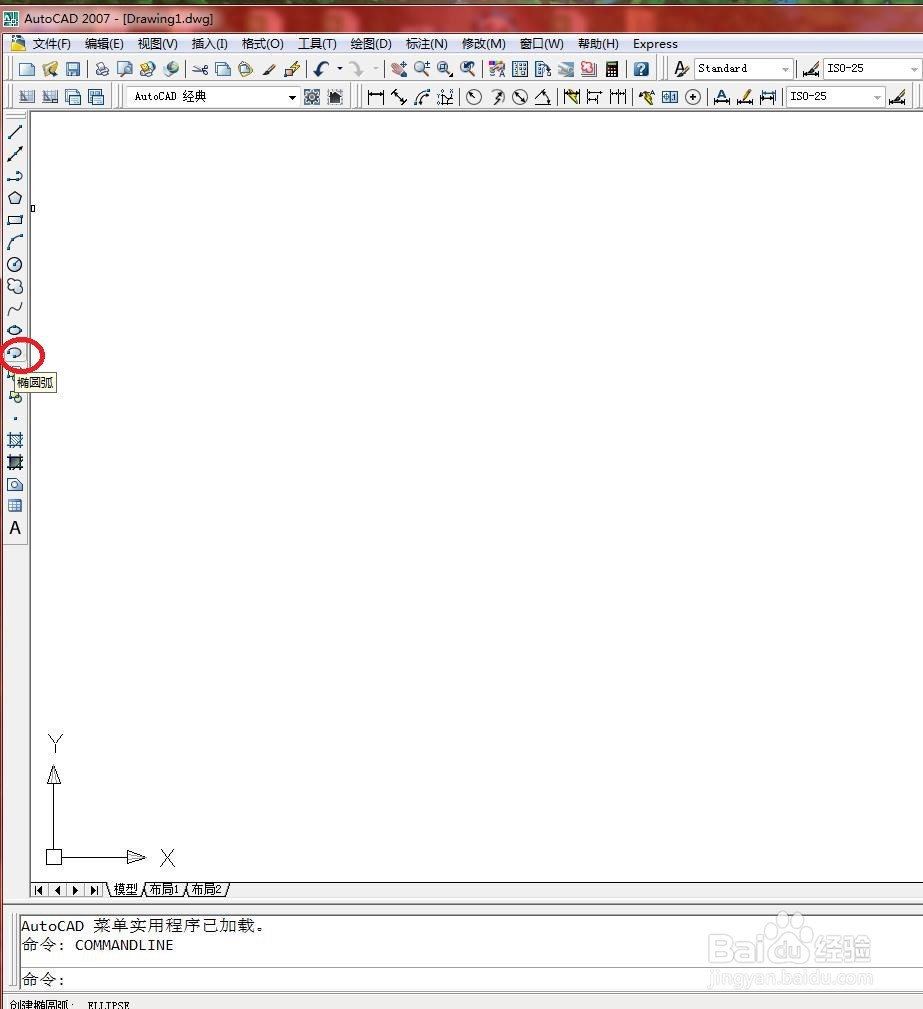
2、在绘图区域中指定轴端点1,如下图所示
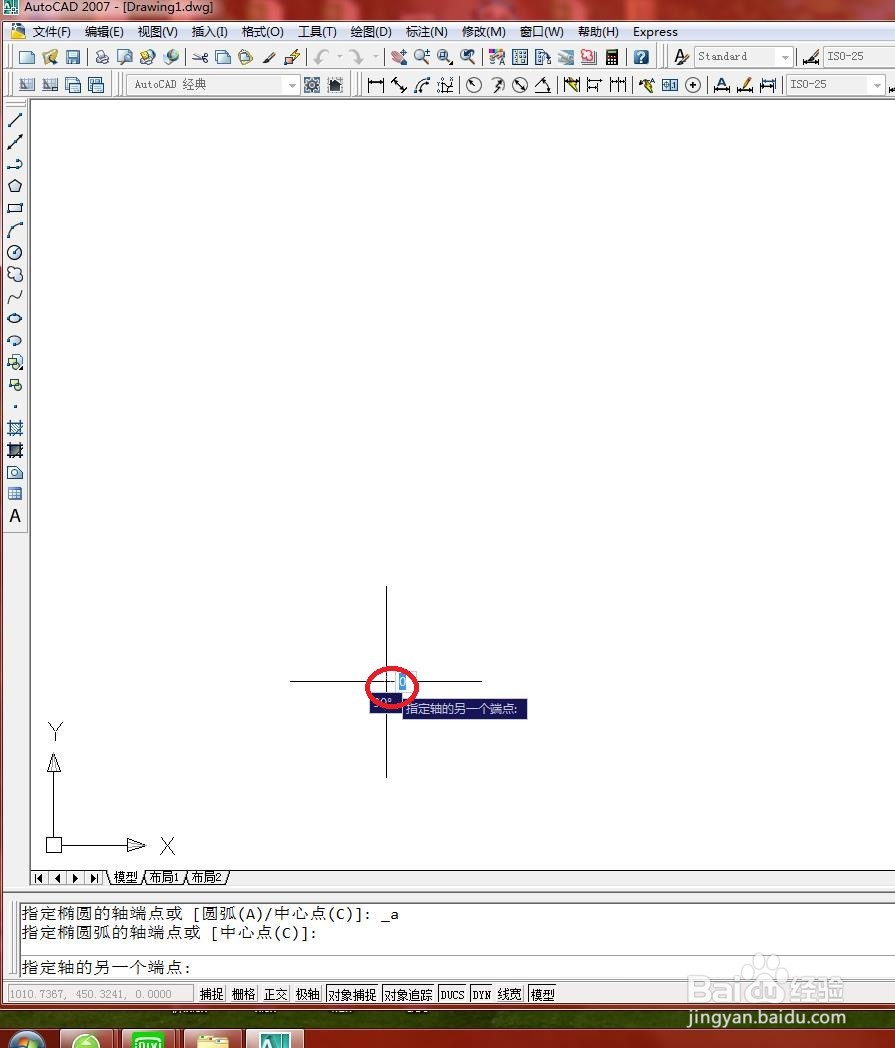
3、接着指定轴端点2,如下图所示

4、然后输入另一半轴长度:6,按【Enter】键确认,如下图所示
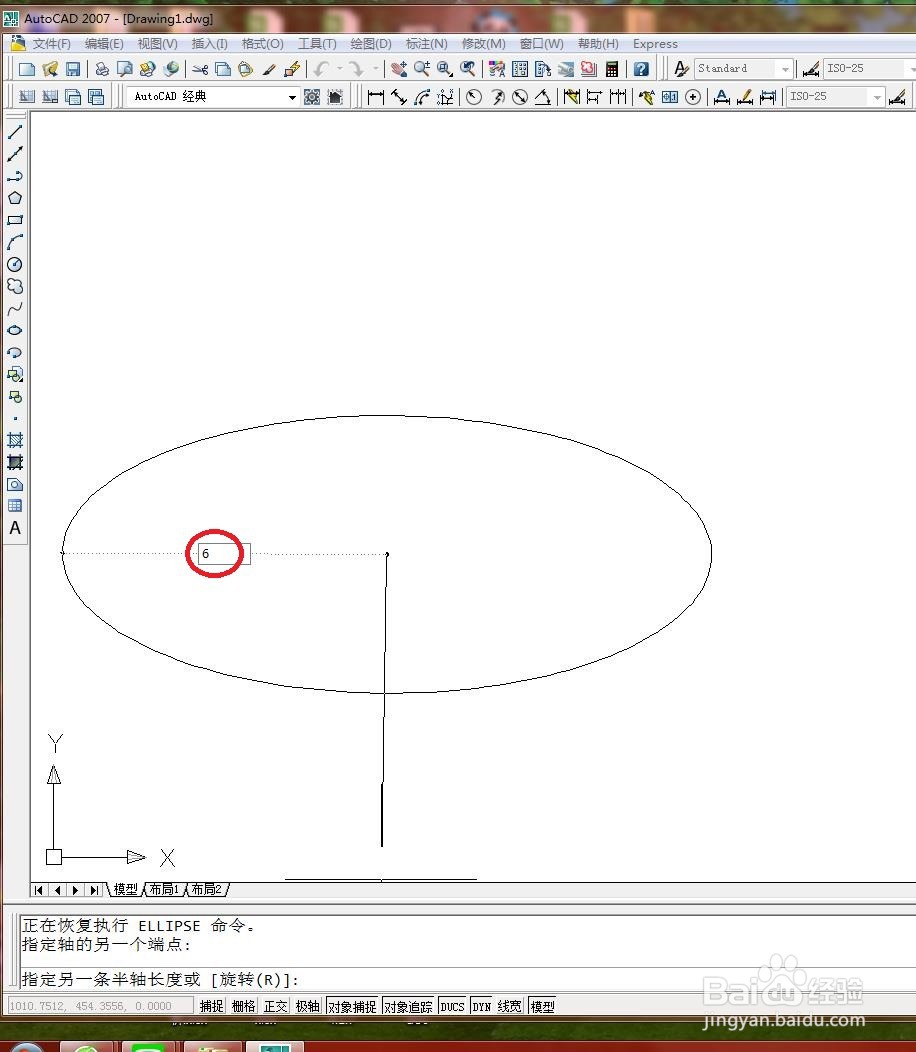
5、输入起始角度:30,按【Enter】键确认如下图所示

6、输入终止角度:150,按【Enter】键确认,如下图所示

7、绘制结果如下图所示。

声明:本网站引用、摘录或转载内容仅供网站访问者交流或参考,不代表本站立场,如存在版权或非法内容,请联系站长删除,联系邮箱:site.kefu@qq.com。